UG10.0练习三维建模一千零二十四之抽壳
1、如下图所示,
打开UG10.0软件,新建一空白的模型文件,
另存为:
UG10.0练习三维建模一千零二十四之抽壳

2、执行【拉伸——XY平面】,直接进入草图。

3、激活轮廓命令,画一个空心的三虚披L形轮廓,
添薪闲加几何约束,四条短线相等,两条长线相等,
双击修改尺寸:长度100,
点击完成,退出草图。

4、回到拉伸对话框 ,
设置限制:0开始,50结束,
点击确定。
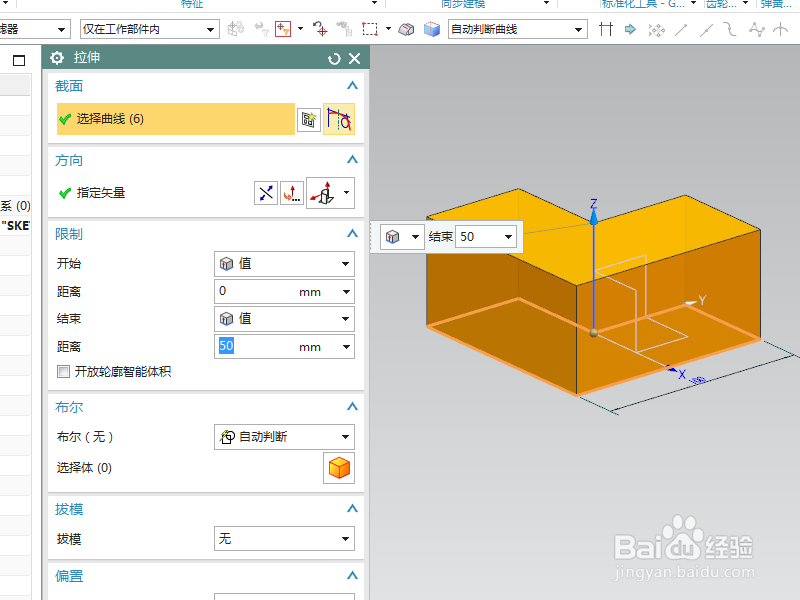
5、点击工具栏中的抽壳命败摸令,
设置厚度为5,点击上平面,
点击确定。
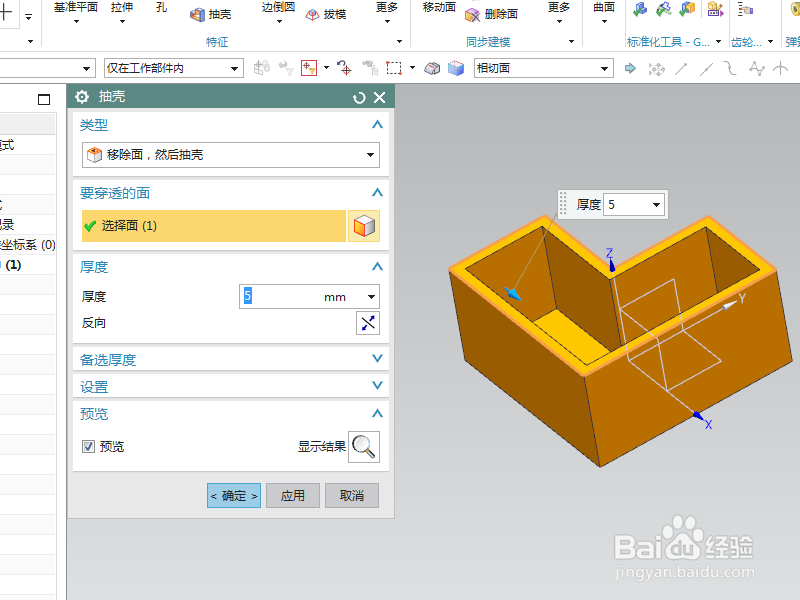
6、点击工具栏中的边倒圆命令,
设置半径为R2,
ctrl+a,选中实体所有的边线,
点击确定,

7、隐藏基准坐标系,显示设置为着色,
调出“真实着色编辑器”,给实体指定蓝灰色纹理效果,
至此,
这个三维实体就建模完成,本次练习结束。

声明:本网站引用、摘录或转载内容仅供网站访问者交流或参考,不代表本站立场,如存在版权或非法内容,请联系站长删除,联系邮箱:site.kefu@qq.com。
阅读量:145
阅读量:189
阅读量:111
阅读量:170
阅读量:67